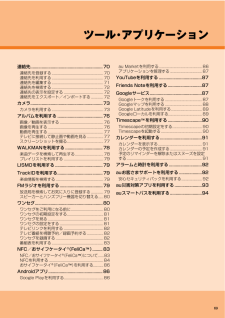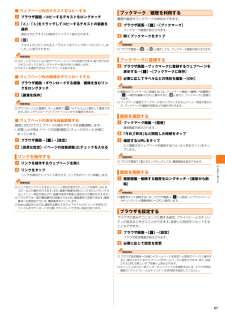Q&A
取扱説明書・マニュアル (文書検索対応分のみ)
"セキュリティ"1 件の検索結果
"セキュリティ"27 件の検索結果
目次4テレビ番組を視聴予約/録画予約する............................................82視聴予約する......................................................... ..............................82録画予約する......................................................... ..............................82ワンセグを録画する...................................................... .....................82録画したテレビ番組を再生する................................................. .......82番組表を利用する....................................................... ........................83番組表の...
目次5Wi-Fi®のスリープ設定をする..................................................... ...105テザリング機能........................................................ ............................105USBテザリングを設定する.................................................. .........105Wi-Fi®テザリングを設定する..................................................... ...105ポータブルWi-Fi®アクセスポイントを設定する.........................106Bluetooth®テザリングを設定する..............................................106機能設定........................................................... ....
安全上のご注意18*本製品のBluetooth®機能および無線LAN機能は、 日本国内規格、FCC規格およびEC指令に準拠し、 認証を取得しています。*海外でご利用になる場合は、 その国/地域の法規制などの条件をあらかじめご確認ください。*無線LANやBluetooth®機器が使用する2.4GHz帯は、 さまざまな機器が運用されています。 場合によっては他の機器の影響によって通信速度や通信距離が低下することや、 通信が切断することがあります。*電気製品・AV ・OA機器などの磁気を帯びているところや電磁波が発生しているところで使用しないでください。*磁気や電気雑音の影響を受けると雑音が大きくなったり、 通信ができなくなることがあります (特に電子レンジ使用時には影響を受けることがあります) 。*テレビ、 ラジオなどの近くで使用すると受信障害の原因となったり、テレビ画面が乱れることがあります。*近くに複数の無線LANアクセスポイントが存在し、 同じチャンネルを使用していると、 正しく検索できない場合があります。*航空機内での使用はできません。 Wi-Fi®対応の航空機内であっても、必ず電源をお切りください。 た...
基本操作29アプリケーション画面からさまざまな機能を呼び出すことができます。 本製品にインストールしたアプリケーションのアイコンも表示されます。*アプリケーションアイコンをタップしてそれぞれの機能を使用すると、 機能によっては通信料が発生する場合があります。a ホーム画面で []アプリケーション画面が表示されます。左右にスライド/フリック (uP.26) すると、 アプリケーション画面を切り替えられます。x または y をタップすると、 アプリケーション画面を閉じます。■ アプリケーションの種類アプリケーション画面を利用するアプリケーション画面を表示するアイコンアプリケーション 概要 ページ連絡先 友人や家族の連絡先を管理します。P.70電話 電話の発信/着信、 通話履歴などを表示します。P.42Eメール Eメール (@ezweb.ne.jp) のアドレスを利用してメールの送受信ができます。P.46SMS 電話番号を宛先としてメールの送受信ができます。P.57ブラウザ ブラウザでインターネットに接続します。P.66設定 本製品の各種設定を行います。 P.108WALKMAN 音楽などを再生します。 P.78ア...
基本操作31※1 簡単にダウンロードできるショートカットアプリです。 利用するにはダウンロードが必要です。◎『取扱説明書』 アプリケーションでは、 本製品のさまざまな機能の操作方法や設定方法を確認できます。 初めてご利用になる場合は、 画面の指示に従ってアプリケーションをダウンロードしてインストールしてください。◎アイコンなどのデザインは、 予告なく変更する場合があります。アプリケーション画面に表示されるアプリケーションアイコンを並べ替えます。a ホーム画面で [] →[]b■ アプリケーションを指定して並べ替えるa ホーム画面で [] →[]アプリケーションアイコンが移動できるようになります。b 並べ替えるアイコンをロングタッチc アイコンを並べ替える場所までドラッグして移動アプリケーション画面の左端または右端までドラッグすると、 別のアプリケーション画面に移動できます。d アイコンから指を離す→ []◎アイコンの移動中に一番右の画面までドラッグすると、 アプリケーション画面を追加できます。アプリケーション画面から一部のアプリケーションを削除できます。*削除する前に、 アプリケーション内に保存されているデー...
メ ル52a 受信メール内容表示画面/送信メール内容表示画面■差出人/宛先/本文中のメールアドレスを利用する場合b 差出人/宛先/本文中のメールアドレスをタップc■件名をコピーする場合b 件名をタップ→ [コピー]■本文中の電話番号を利用する場合b 本文中の電話番号をタップc■本文中のURLを利用する場合b 本文中のURLをタップc◎本文中のメールアドレス、 電話番号、 URLは、 表記のしかたによって正しく認識されない場合があります。Eメールに添付された画像を内部ストレージまたはmicroSDメモリカードに保存できます。a 受信メール内容表示画面/送信メール内容表示画面で本文をロングタッチb [画像保存]c 保存する画像にチェックを入れる「全選択」 をタップすると、 表示されている画像をすべて選択できます。d [保存先選択]保存先選択画面が表示されます。e [保存]選択した画像が内部ストレージ、 またはmicroSDメモリカードが挿入されている場合はmicroSDメモリカードの 「MyFolder※1」に保存されます。※1 本製品では保存したデータは内部ストレージ (/mnt/sdcard/private/...
69ツール・アプリケーション連絡先............................................................ ....70連絡先を登録する...................................................70連絡先を利用する...................................................70連絡先を編集する...................................................71連絡先を検索する...................................................72連絡先の表示を設定する .......................................72連絡先をエクスポート/インポートする ............72カメラ............................................................ ....73カメラを利用する.......................
ツ ル・アプリケ シ ン93*Web脅威対策ウイルス、 不正アプリの配布元サイトや、 フィッシング詐欺サイトなど不正サイトへのアクセスを未然にブロックします。*着信ブロック/SMSブロック迷惑電話やSMSの着信拒否だけでなく、 特定のキーワードを含むメッセージをブロックすることもできます。当社では、 提供したGPS情報に起因する損害については、 その原因にかかわらず一切の責任を負いませんので、 あらかじめご了承ください。■ ご利用上ご注意*サービスエリア内でも地下街など、 GPS衛星と基地局からの電波の受信状況が悪い場所では、 正確な位置情報が取得できない場合があります。*「GPS機能」 (uP.88) をオフにしていると位置情報は通知されません。*ご契約いただいているau Micro IC Card (LTE) 情報と利用開始設定時のau Micro IC Card (LTE) 情報が一致している端末の検索ができます。*auご契約者とご利用者が異なる場合は、 必要に応じてauお客さまサポートから利用者認証番号を設定してください。・ 利用者認証番号はauお客さまサポートからのみ設定解除が可能です。・ 利用者認...
インタ ネ ト67■ ウェブページ内のテキストをコピーするa ブラウザ画面→コピーするテキストをロングタッチb 「」 /「」 をドラッグしてコピーするテキストの範囲を選択選択されたテキストは青色でハイライト表示されます。c []テキストがコピーされると、 「テキストをクリップボードにコピーしました。 」と表示されます。◎コピーしたテキストは、 他のアプリケーションでも利用できます。 貼り付け先のテキストボックスをロングタッチ→ [貼り付け] と操作します。◎テキストを選択できないウェブページもあります。■ ウェブページ内の画像をダウンロードするa ブラウザ画面→ダウンロードする画像/画像を含むリンクをロングタッチb [画像を保存]◎ダウンロードした画像は、 ホーム画面で [] →[アルバム] と操作して確認できます。 また、 「ダウンロード」 アプリケーションからも確認できます。■ ウェブページの表示を自動調整する画面に合わせてウェブページの表示やサイズを自動調整します。*お買い上げ時は、 「ページの自動調整」 にチェックが入った状態になっています。a ブラウザ画面→ [] →[設定]b [高度な設定] →「...
ツ ル・アプリケ シ ン92アラームと時計を利用する「アラームと時計」 を利用すると、 アラームを設定できるほか、 世界時計を表示させたり、 ストップウォッチやタイマーを使用できます。a ホーム画面で [] →[アラームと時計]アラーム画面が表示されます。a 時計表示タップすると日付と時刻の設定画面 (uP.114) が表示されます。b アラームの追加c アラーム設定一覧d 時計を全画面表示e アラーム画面を表示f 世界時計を表示g ストップウォッチを表示h タイマーを表示i アラームの削除a アラーム画面→ [アラームを追加]b 数字を上下にスライドして時刻を合わせるc 必要に応じて項目を設定d [完了]アラーム画面に戻ります。設定がオンになっているアラームの の下の青色のラインが点灯し、ステータスバーに が表示されます。■ アラームをオフにするa アラーム画面→ []オフになったアラームの の下の青色のラインが消灯します。■ アラームを削除するa アラーム画面→削除するアラームをロングタッチb [アラームを削除] →[はい]◎複数のアラームを削除する場合は、 アラーム画面→ [] →削除するアラームにチェ...
- 1